3 วิธีในการแก้ไข Roblox Studio ไม่ตอบสนอง (09.14.25)
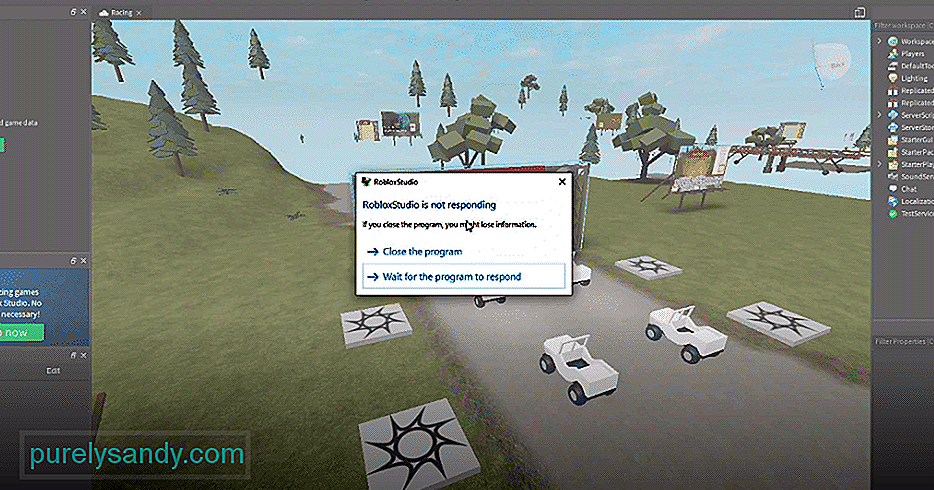 roblox studio ไม่ตอบสนอง
roblox studio ไม่ตอบสนองRoblox ช่วยให้ผู้เล่นเล่นเกมได้แทบทุกประเภท มีบางสิ่งบางอย่างสำหรับทุกคนที่ต้องการเพลิดเพลิน แม้ว่าจะไม่มีใครสนใจคุณเป็นพิเศษ Roblox ก็มีเครื่องมือทั้งหมดที่คุณต้องการเพื่อสร้างเครื่องมือสำหรับตัวคุณเองและผู้เล่นอื่น ๆ ที่มีความสนใจเหมือนกันกับคุณ
คุณ สามารถทำได้ผ่าน Roblox Studio ซึ่งช่วยให้ผู้เล่นเป็นผู้สร้างและสร้างโลก Roblox ของตนเองได้ แม้ว่าจะเป็นคุณสมบัติที่ยอดเยี่ยมที่ได้รับการจัดการอย่างดี แต่ก็อาจทำให้เกิดปัญหาได้ในบางครั้ง นี่คือสิ่งที่คุณต้องทำหาก Roblox Studio ไม่ตอบสนอง
บทเรียนยอดนิยมเกี่ยวกับ Roblox
วิธีแก้ปัญหาแรกและแนะนำมากที่สุดสำหรับผู้ที่ประสบปัญหานี้กับ Roblox Studio คือการปิดใช้งานปลั๊กอิน โดยปกติแล้วจะเป็นปลั๊กอินที่มีหน้าที่ทำให้ Roblox Studio ไม่ตอบสนอง สิ่งที่คุณต้องทำคือปิดการใช้งานทั้งหมด และคุณจะสามารถทำงานในสตูดิโอได้อีกครั้ง ตรวจสอบให้แน่ใจว่าคุณปิดการใช้งานเท่านั้น ไม่จำเป็นต้องถอนการติดตั้งทั้งหมด และการทำเช่นนั้นอาจทำให้เกิดผลเสียได้เช่นกัน เนื่องจากคุณอาจต้องใช้ปลั๊กอินบางตัวในภายหลัง ในการทำเช่นนั้น คุณจะต้องไปที่แท็บปลั๊กอิน
หลังจากไปที่แท็บนี้แล้ว ให้ไปที่ตัวเลือกที่ระบุว่าจัดการปลั๊กอิน เมื่อคุณทำเช่นนี้ คุณจะสามารถดูรายการต่างๆ ทั้งหมดที่ติดตั้งอยู่ในปัจจุบันและรายการที่กำลังใช้งานอยู่ ตอนนี้คุณสามารถจัดการได้ตามที่คุณต้องการ ปิดการใช้งานปลั๊กอินทั้งหมดในขณะนี้ จากนั้นเปิดโลกที่คุณกำลังสร้างใน Roblox Studio หลังจากนี้ คุณสามารถทำขั้นตอนนี้ซ้ำได้ แต่เปิดใช้งานปลั๊กอินในครั้งนี้ Roblox Studio ควรทำงานต่อไปและตอบสนองโดยไม่มีปัญหาใดๆ
ตรวจสอบให้แน่ใจว่าพีซีของคุณตรงตามข้อกำหนดที่จำเป็นทั้งหมดที่จำเป็นตามลำดับ เพื่อให้ Roblox ทำงานได้อย่างถูกต้อง มีหลายกรณีที่คอมพิวเตอร์ของผู้ใช้เป็นฝ่ายผิดสำหรับปัญหามากกว่า Roblox ตัวอย่างเช่น คุณจะต้องมีโปรเซสเซอร์ที่ทำงานด้วยความเร็วพื้นฐานที่สูงกว่า 1.60 GHz
นั่นเป็นเพราะว่า 1.60 GHz เป็นข้อกำหนดขั้นต่ำสำหรับ Roblox เอง และการเปิดตัวและการใช้ Roblox Studio นั้นจะใช้เวลา reimg มากขึ้น เช่นนี้ คุณต้องตรวจสอบให้แน่ใจว่าทุกอย่างเป็นปัจจุบันและเข้ากันได้กับ Roblox Studio เพื่อไม่ให้เกิดปัญหากับการตอบสนองอีกต่อไป
คุณสามารถลองติดต่อฝ่ายสนับสนุนของ Roblox ได้อีกอย่างหนึ่ง อาจเป็นไปได้ว่ามีปัญหาเฉพาะในบันทึกของคุณ หรือมีปัญหาเกิดขึ้นกับ Roblox Studio เอง ไม่ว่าปัญหาพื้นฐานจะเป็นอย่างไร คุณควรพิจารณาติดต่อฝ่ายสนับสนุนของ Roblox หากโซลูชันที่แสดงไว้ก่อนหน้านี้ใช้ไม่ได้ผล ด้วยวิธีนี้ พวกเขาจะช่วยไขปัญหาที่เกิดขึ้นได้
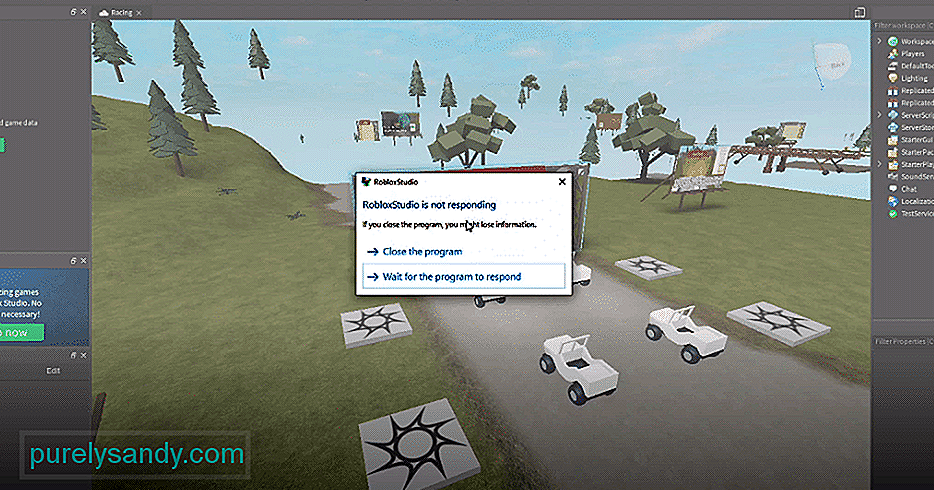
วิดีโอ YouTube: 3 วิธีในการแก้ไข Roblox Studio ไม่ตอบสนอง
09, 2025

